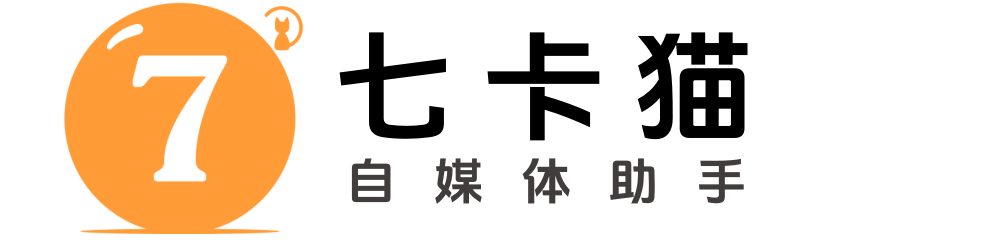剪映自动化助手使用穿越短剧转场音乐会现场视频教程

大家好!今天教大家用剪映制作 电脑屏幕穿越效果,让你的视频充满创意和科技感!只需几步,就能实现从电脑屏幕穿越到另一个场景的炫酷转场,快来试试吧!
步骤 1:导入素材
打开剪映,导入两段视频:
第一段:电脑屏幕画面。
第二段:穿越后的场景(如演唱会现场)。
步骤 2:添加音效
在电脑敲击键盘的时刻,添加 键盘打字音效:
点击 音频,搜索并导入键盘打字音效。
调整音效长度,与画面同步。
步骤 3:添加动态文字
在电脑屏幕上添加文字:
点击 文本,输入文字内容。
调整文字大小和位置,使其显示在电脑屏幕内。
为文字添加 逐字出现动画:
选择 打字机 入场动画,调整动画时长,让文字逐字显示。
步骤 4:跟踪文字位置
如果文字位置偏移,可以使用 运动跟踪 功能:
点击文字,选择 运动跟踪,设置跟踪方向。
调整文字大小和位置,确保始终显示在屏幕内。
步骤 5:绿幕抠像
将电脑屏幕部分定格为图片:
选择电脑画面,点击 定格,生成一张静态图片。
使用 色度抠像 功能:
选择 色度抠图,吸取绿色背景。
调整 强度 和 阴影,确保抠像效果干净。
步骤 6:关键帧动画
为电脑屏幕添加 放大效果:
在开始处添加关键帧,保持屏幕原始大小。
在结束处添加关键帧,将屏幕放大至铺满画面。
为穿越场景添加 折叠开屏动画:
选择 折叠 入场动画,调整时长,让场景从中间展开。
步骤 7:导出视频
预览视频效果,确认无误后,点击 导出。
选择合适的分辨率和帧率,导出高清视频。
小贴士
音效搭配:根据画面动作添加音效,增强真实感。
抠像技巧:确保绿幕背景光线均匀,抠像效果更干净。
关键帧动画:通过关键帧控制画面变化,让转场更流畅。
最终效果
电脑屏幕中的画面逐渐放大,穿越到另一个场景,配上音效和动画,效果超炫酷!
适合制作科技感视频、创意转场等。
赶快打开剪映试试吧!如果你觉得有用,记得点赞、收藏哦!我们下期再见!
联系我们
免责申明:本文内容仅供学习与交流使用,请勿用于任何商业用途,如侵犯了您的权益,请及时联系客服。